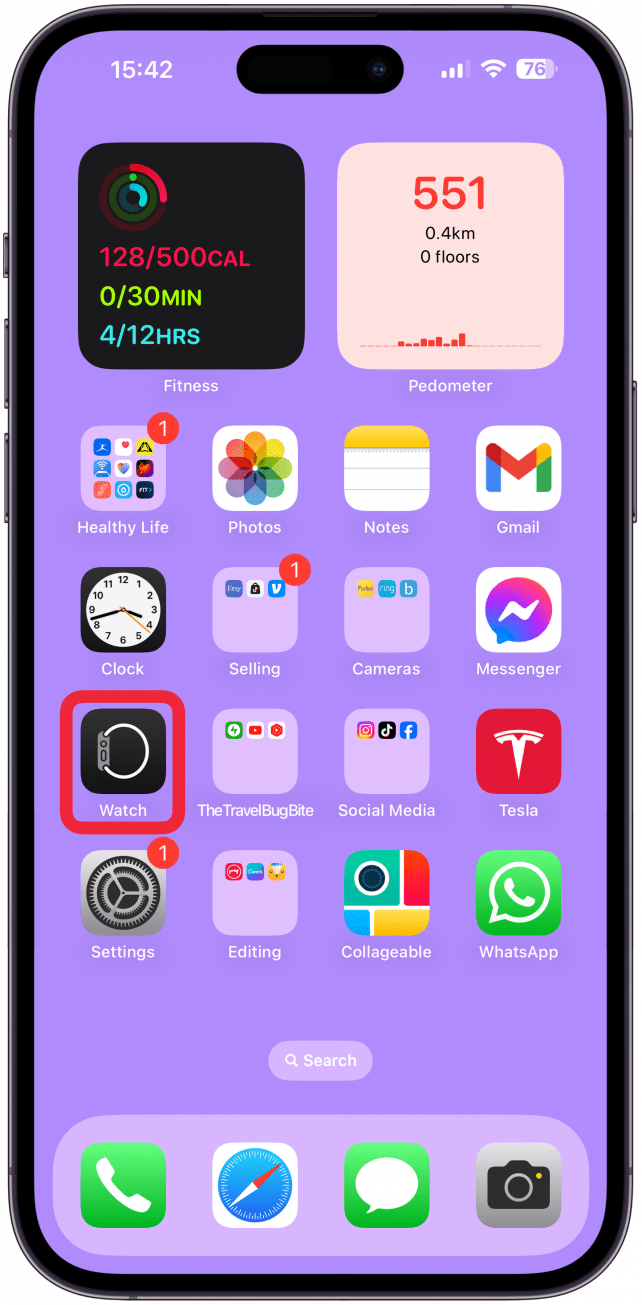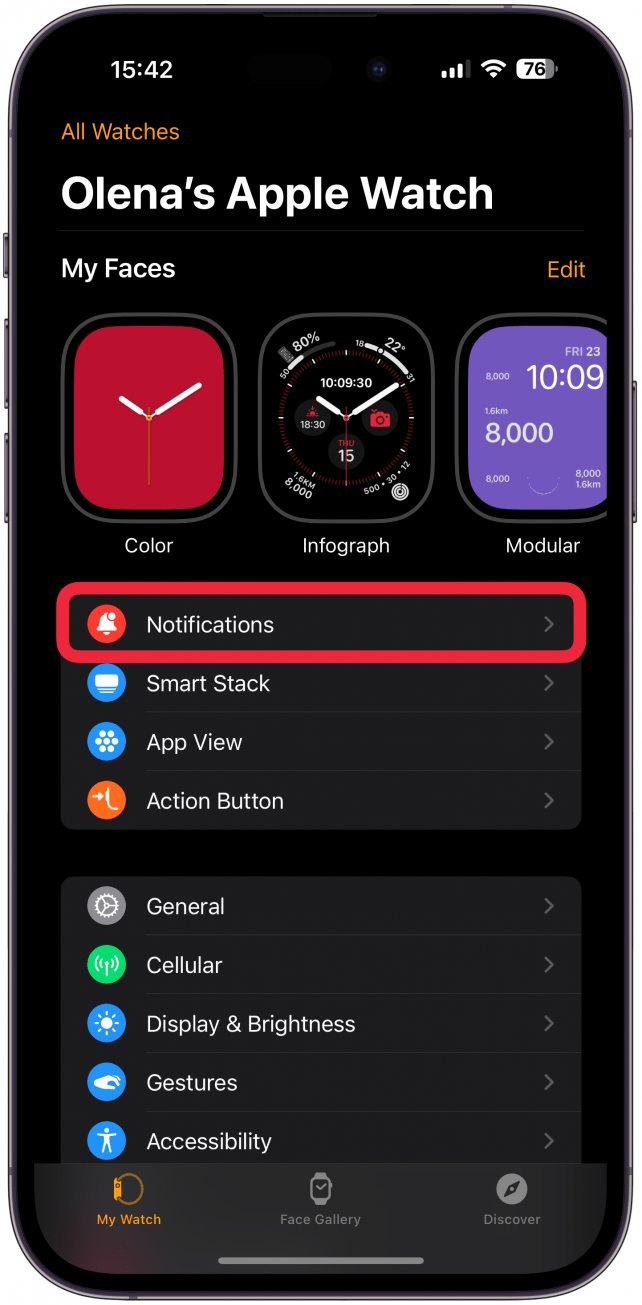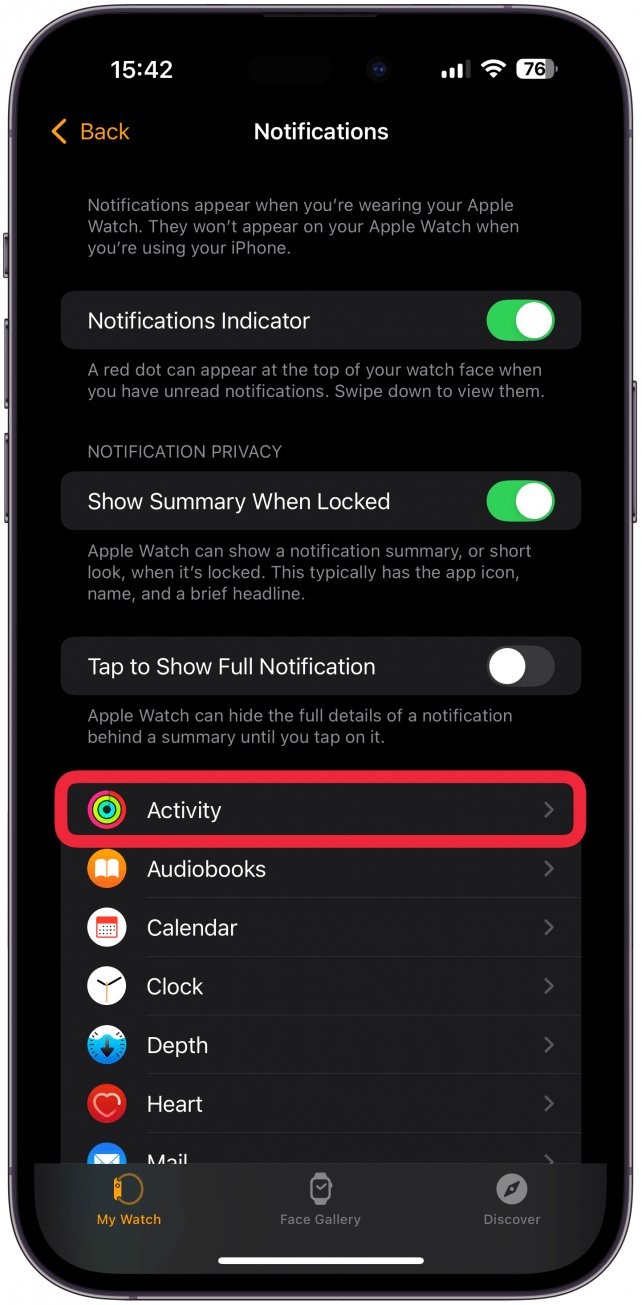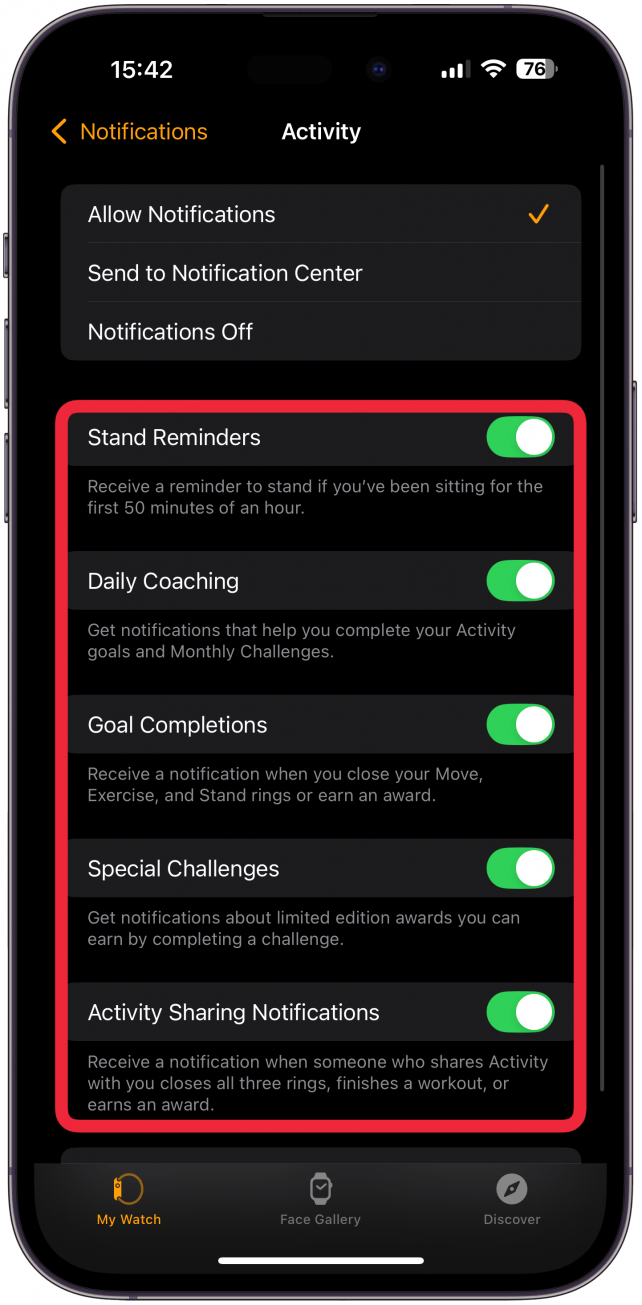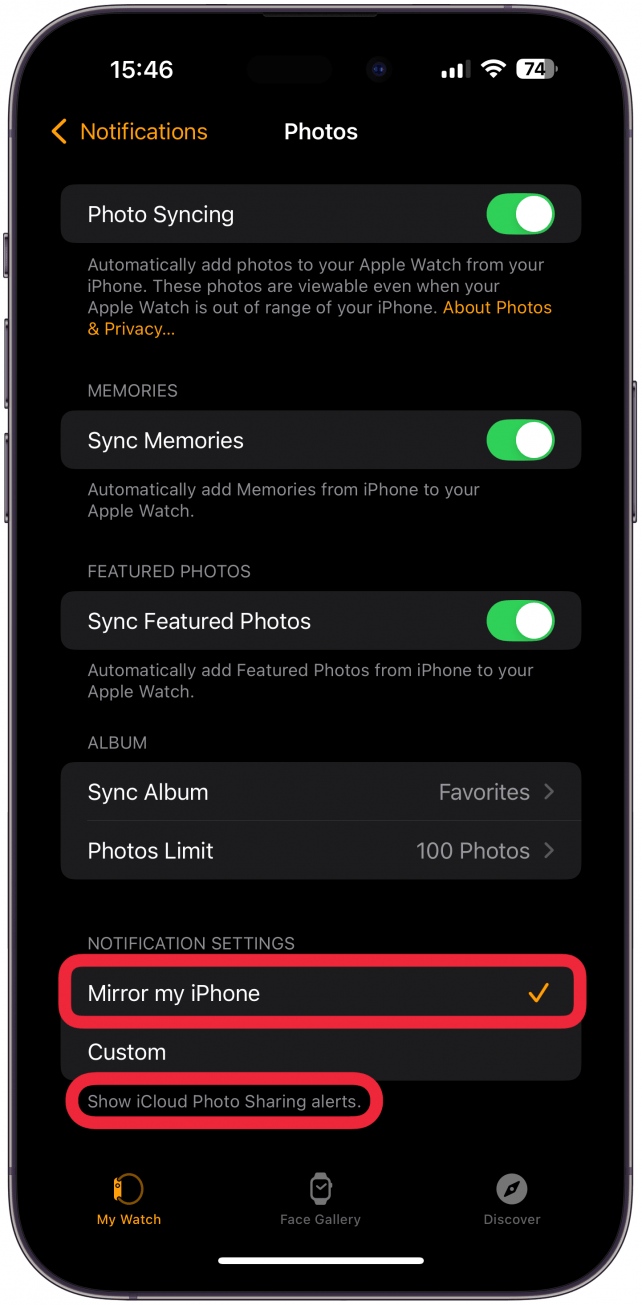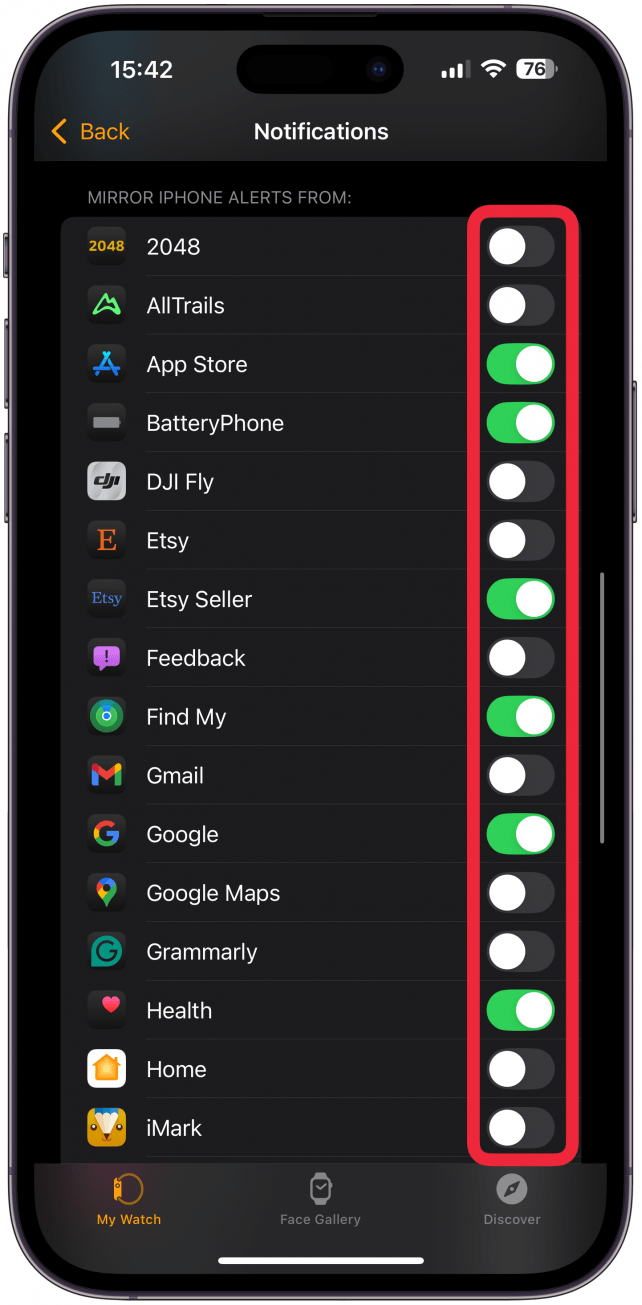Bosan dengan gangguan yang tidak berkesudahan di pergelangan tangan anda? Saya juga! Ketahui cara menyesuaikan pemberitahuan mana yang anda dapatkan pada Apple Watch anda untuk meminimumkan makluman yang tidak perlu. Sesetengah aplikasi mempunyai pemberitahuan khusus aplikasi untuk memberi anda lebih banyak kawalan ke atas peranti anda.
Mengapa anda akan menyukai tip ini:
- Anda boleh menyesuaikan pemberitahuan mana yang anda dapatkan di Apple Watch anda.
- Kurangkan pemberitahuan dengan mematikan amaran dari aplikasi yang kurang penting.
Cara menyesuaikan Makluman Apple Watch
Keperluan sistem
Petua ini berfungsi pada Apple Watches yang menjalankan WatchOS 11 atau lebih baru. Ketahui cara mengemaskini versi terkini WatchOS .
Ya, anda mempunyai kawalan penuh ke atas aplikasi mana yang boleh menghantar pemberitahuan ke Apple Watch anda! Ini bermakna anda boleh menyimpan pemberitahuan tertentu dari pergelangan tangan anda. Untuk menyesuaikan pemberitahuan Apple Watch anda:
 Temui ciri -ciri tersembunyi iPhone anda tip harian (dengan tangkapan skrin dan arahan yang jelas) supaya anda boleh menguasai iPhone anda hanya dalam satu minit sehari.
Temui ciri -ciri tersembunyi iPhone anda tip harian (dengan tangkapan skrin dan arahan yang jelas) supaya anda boleh menguasai iPhone anda hanya dalam satu minit sehari.
- Buka aplikasi Watch pada iPhone anda dan navigasi ke tab Watch My jika anda belum berada di sana.

- Ketuk Pemberitahuan .

- Di sini anda akan melihat senarai semua aplikasi anda yang dipisahkan menjadi dua bahagian: yang pertama terdiri daripada kebanyakan aplikasi yang dipasang sebelum ini dengan tetapan yang disesuaikan dan yang kedua mempunyai aplikasi pihak ketiga dengan toggle iPhone-mirror. Ketik pada setiap aplikasi Apple yang telah dipasang dan pilih pilihan yang paling sesuai untuk anda.

- Sesetengah aplikasi, seperti aktiviti, akan mempunyai pilihan pemberitahuan khusus aplikasi.

- Sesetengah aplikasi juga akan menawarkan pilihan sama ada membenarkan pemberitahuan, mematikannya sepenuhnya, atau hanya melihatnya di pusat pemberitahuan yang bermaksud anda akan melihat pemberitahuan apabila anda menyemaknya, tetapi anda tidak akan dimaklumkan ketika masuk.

- Aplikasi lain sebaliknya akan memberi anda pilihan untuk mencerminkan tetapan pemberitahuan untuk iPhone yang sepadan. Apabila memilih untuk mencerminkan iPhone saya, sesetengah aplikasi sebenarnya akan menyenaraikan tetapan pemberitahuan iPhone anda di bawahnya.

- Seterusnya, tatal ke senarai kedua aplikasi. Aplikasi ini hanya mempunyai pilihan untuk mencerminkan tetapan pemberitahuan iPhone atau tidak. Mereka tidak menunjukkan apa tetapan tersebut walaupun, jadi jika anda tidak pasti anda perlu menyemaknya dalam aplikasi Tetapan iPhone anda.

Petua Pro
Jika anda memutuskan untuk mencerminkan iPhone anda, anda hanya akan menerima pemberitahuan untuk aplikasi yang mencerminkan iPhone dan hanya jika pemberitahuan diaktifkan untuk aplikasi tersebut pada iPhone.
Sekarang anda tahu bagaimana anda menyesuaikan pemberitahuan yang anda dapatkan pada aplikasi Apple Watch-by-app anda! Jika anda mempunyai banyak aplikasi pada peranti anda, ini boleh mengambil sedikit masa, tetapi ia bernilai masa yang dibelanjakan. Seterusnya, pelajari bagaimana untuk memperbaiki Apple Watch anda tidak mendapat pemberitahuan .
Lebih banyak lagi mengenai Makluman Apple Watch
- Hentikan pemberitahuan semasa bersenam
- Dapatkan diberitahu mengenai cuaca
- Matikan pemberitahuan papan kekunci